Bạn đang sở hữu một bức ảnh tuyệt đẹp trên điện thoại và muốn chia sẻ nó với bạn bè, gia đình, hoặc đơn giản là muốn lưu trữ nó trên máy tính? Nhưng bạn lại không biết Cách đưa ảnh Từ điện Thoại Lên Máy Tính? Đừng lo lắng, bài viết này sẽ hướng dẫn bạn cách thực hiện một cách đơn giản và hiệu quả nhất.
Ý nghĩa của câu hỏi:
Câu hỏi “cách đưa ảnh từ điện thoại lên máy tính” phản ánh nhu cầu ngày càng tăng của người dùng trong việc kết nối và chia sẻ thông tin giữa các thiết bị. Việc lưu trữ và chia sẻ ảnh từ điện thoại lên máy tính đóng vai trò quan trọng trong nhiều khía cạnh:
- Lưu trữ và bảo quản: Giúp người dùng bảo quản những bức ảnh quý giá, tránh nguy cơ mất dữ liệu do điện thoại bị hỏng hoặc thất lạc.
- Chia sẻ và kết nối: Cho phép người dùng chia sẻ những khoảnh khắc đáng nhớ với bạn bè, người thân hoặc công việc một cách dễ dàng.
- Sử dụng cho các mục đích khác: Ảnh có thể được sử dụng cho các mục đích khác như chỉnh sửa, in ấn, tạo album ảnh, v.v.
Giải Đáp:
Có nhiều cách để đưa ảnh từ điện thoại lên máy tính, mỗi cách đều có ưu điểm và nhược điểm riêng. Dưới đây là một số cách phổ biến nhất:
1. Sử dụng cáp USB:
- Cách thực hiện:
- Kết nối điện thoại với máy tính bằng cáp USB.
- Mở thư mục “Internal Storage” hoặc “SD Card” trên điện thoại.
- Tìm thư mục “Pictures” hoặc “DCIM” (thư mục lưu ảnh mặc định của điện thoại).
- Sao chép các ảnh cần chuyển sang máy tính.
- Ưu điểm: Phương pháp đơn giản, hiệu quả, phù hợp với mọi loại điện thoại.
- Nhược điểm: Cần có cáp USB, mất thời gian hơn các phương pháp khác.
2. Sử dụng kết nối không dây:
2.1 Chia sẻ qua Bluetooth:
- Cách thực hiện:
- Bật Bluetooth trên cả điện thoại và máy tính.
- Kết nối hai thiết bị với nhau.
- Chọn ảnh cần chuyển trên điện thoại và chia sẻ qua Bluetooth.
- Ưu điểm: Tiện lợi, không cần dây cáp.
- Nhược điểm: Tốc độ truyền tải chậm, không phù hợp với việc chuyển nhiều ảnh.
2.2 Sử dụng ứng dụng chia sẻ file:
- Cách thực hiện:
- Cài đặt ứng dụng chia sẻ file trên cả điện thoại và máy tính (ví dụ: SHAREit, Send Anywhere, Xender).
- Kết nối hai thiết bị với nhau bằng mạng Wi-Fi hoặc Bluetooth.
- Chọn ảnh cần chuyển trên điện thoại và chia sẻ qua ứng dụng.
- Ưu điểm: Tốc độ truyền tải nhanh, hỗ trợ nhiều định dạng file.
- Nhược điểm: Cần cài đặt ứng dụng, có thể gặp lỗi khi kết nối mạng.
3. Sử dụng dịch vụ lưu trữ đám mây:
- Cách thực hiện:
- Tạo tài khoản trên dịch vụ lưu trữ đám mây (ví dụ: Google Drive, Dropbox, OneDrive).
- Tải ảnh lên dịch vụ lưu trữ đám mây từ điện thoại.
- Đăng nhập tài khoản trên máy tính và tải ảnh xuống.
- Ưu điểm: Lưu trữ dữ liệu an toàn, đồng bộ dữ liệu giữa các thiết bị, không giới hạn dung lượng lưu trữ.
- Nhược điểm: Cần kết nối mạng internet, có thể gặp lỗi khi kết nối mạng.
Luận điểm, luận cứ:
- Luận điểm: Việc đưa ảnh từ điện thoại lên máy tính là nhu cầu thiết yếu của người dùng, việc lựa chọn phương pháp phù hợp sẽ giúp người dùng tiết kiệm thời gian và tối ưu hóa hiệu quả công việc.
- Luận cứ:
- Tâm lý học: Người dùng luôn muốn tìm kiếm phương pháp nhanh chóng, tiện lợi và đơn giản nhất để giải quyết vấn đề.
- Kỹ thuật: Mỗi phương pháp đều có những ưu điểm và nhược điểm riêng, người dùng cần lựa chọn dựa trên nhu cầu cụ thể và điều kiện sử dụng.
- Kinh tế: Việc sử dụng các dịch vụ lưu trữ đám mây có thể tốn phí, người dùng cần cân nhắc chi phí phù hợp với nhu cầu sử dụng.
Mô tả các tình huống thường gặp:
- Bạn muốn chia sẻ ảnh du lịch mới chụp với bạn bè trên Facebook nhưng không biết cách đưa ảnh từ điện thoại lên máy tính.
- Điện thoại của bạn bị hỏng, bạn muốn sao lưu toàn bộ ảnh từ điện thoại lên máy tính để bảo quản.
- Bạn muốn chỉnh sửa ảnh trên máy tính nhưng không biết cách đưa ảnh từ điện thoại lên máy tính.
Cách xử lý vấn đề:
- Sử dụng cáp USB: Phương pháp đơn giản, hiệu quả nhất cho các trường hợp cần chuyển nhiều ảnh.
- Sử dụng Bluetooth: Phù hợp cho các trường hợp cần chuyển ảnh nhanh chóng với số lượng ít.
- Sử dụng ứng dụng chia sẻ file: Tốc độ truyền tải nhanh hơn Bluetooth, phù hợp với các trường hợp cần chuyển ảnh với dung lượng lớn.
- Sử dụng dịch vụ lưu trữ đám mây: Giải pháp an toàn, tiện lợi, phù hợp với trường hợp cần đồng bộ dữ liệu giữa các thiết bị và không giới hạn dung lượng lưu trữ.
Liệt kê các câu hỏi tương tự:
- Làm cách nào để đưa ảnh từ điện thoại lên máy tính?
- Cách truyền ảnh từ điện thoại sang máy tính?
- Cách copy ảnh từ điện thoại vào máy tính?
- Làm sao để chuyển ảnh từ điện thoại lên máy tính?
- Cách sao lưu ảnh từ điện thoại lên máy tính?
- Cách chia sẻ ảnh từ điện thoại lên máy tính?
Liệt kê các sản phẩm tương tự:
- Cáp USB
- Ứng dụng SHAREit
- Ứng dụng Send Anywhere
- Ứng dụng Xender
- Dịch vụ Google Drive
- Dịch vụ Dropbox
- Dịch vụ OneDrive
Gợi ý các câu hỏi khác:
- Bạn có muốn tìm hiểu thêm về cách sử dụng Google Drive để lưu trữ ảnh từ điện thoại?
- Bạn có quan tâm đến việc sử dụng ứng dụng chia sẻ file để truyền ảnh từ điện thoại lên máy tính?
Kêu gọi hành động:
Nếu bạn gặp khó khăn trong việc đưa ảnh từ điện thoại lên máy tính, đừng ngần ngại liên hệ với chúng tôi. Chúng tôi luôn sẵn sàng hỗ trợ bạn 24/7.
Kết luận:
Việc đưa ảnh từ điện thoại lên máy tính là một nhiệm vụ đơn giản, nhưng nó lại vô cùng cần thiết. Hy vọng bài viết này đã giúp bạn hiểu rõ hơn về các phương pháp truyền ảnh từ điện thoại lên máy tính, và từ đó lựa chọn được phương pháp phù hợp nhất với nhu cầu của bạn.
Bạn có thể để lại bình luận bên dưới để chia sẻ kinh nghiệm hoặc đặt câu hỏi cho chúng tôi. Cảm ơn bạn đã theo dõi!
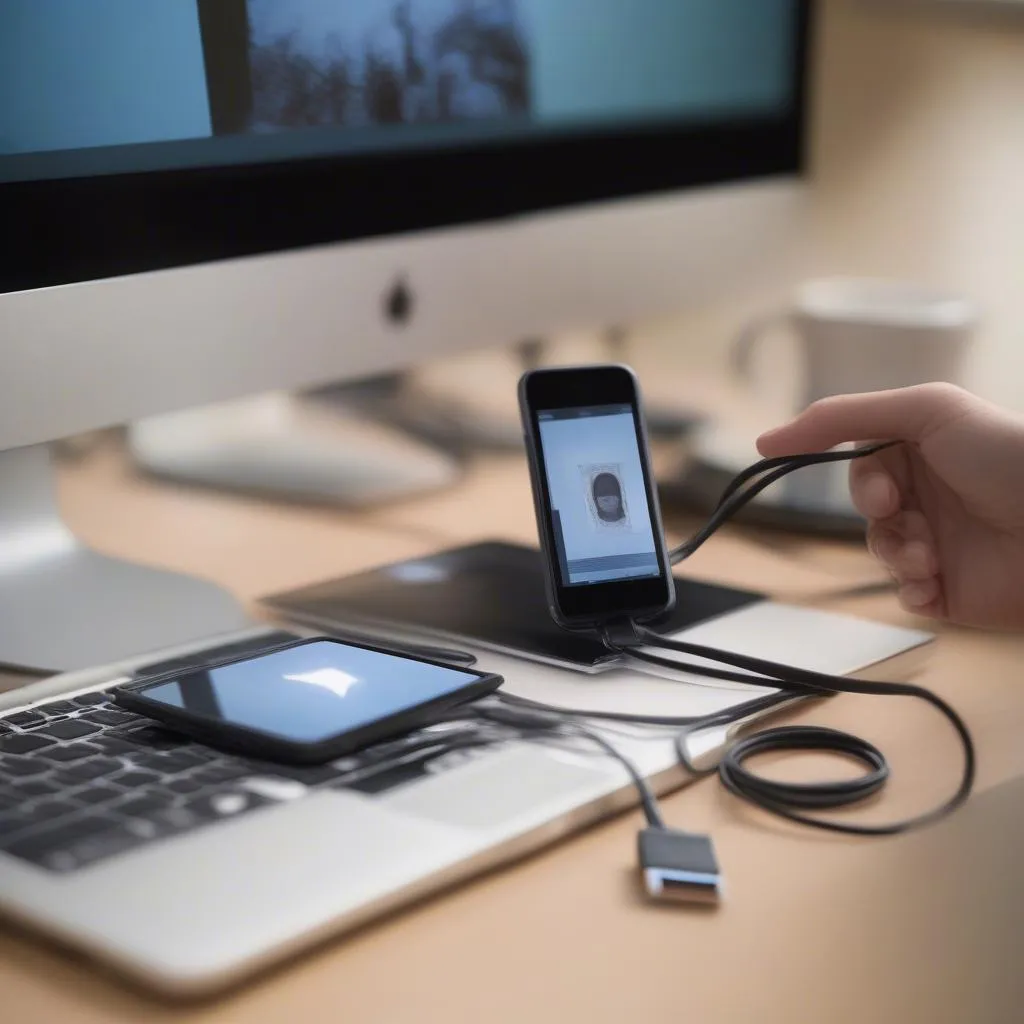 Cách đưa ảnh từ điện thoại lên máy tính
Cách đưa ảnh từ điện thoại lên máy tính
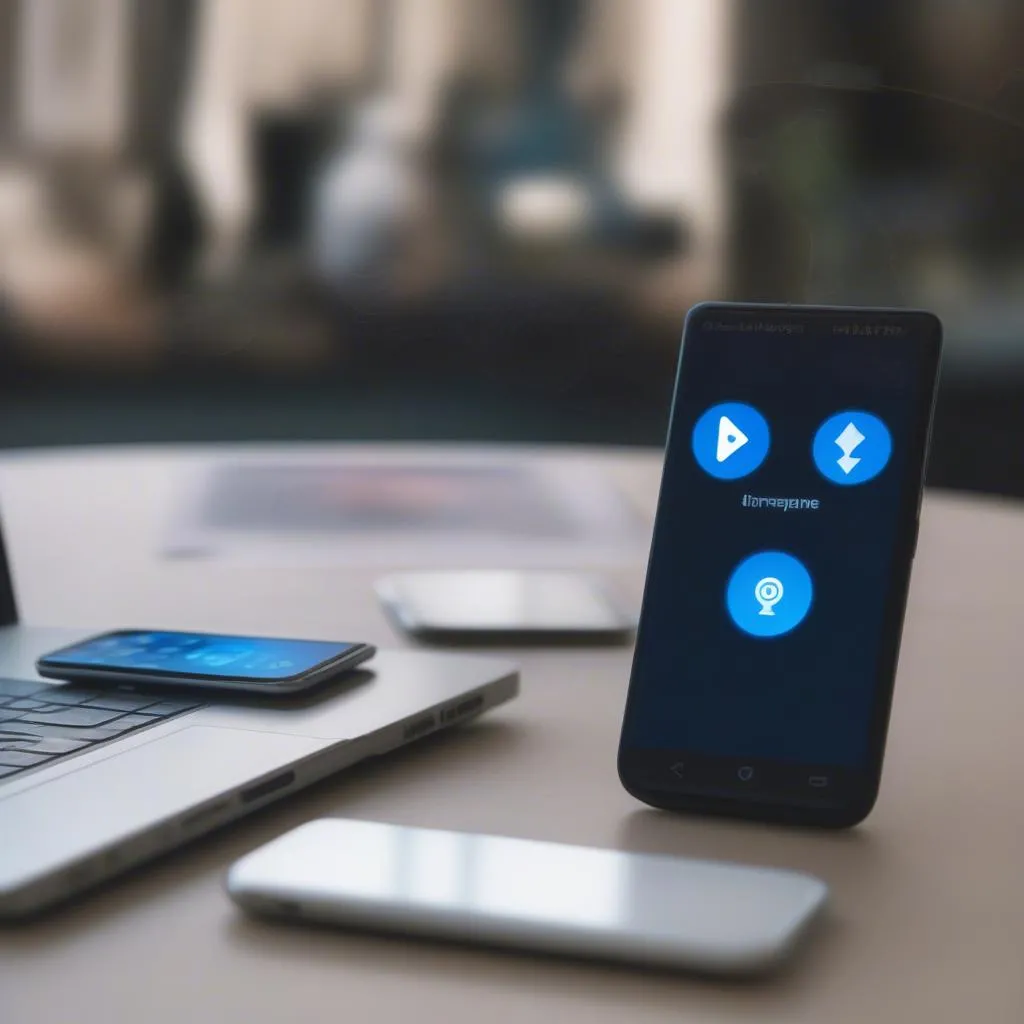 Chia sẻ ảnh qua Bluetooth
Chia sẻ ảnh qua Bluetooth
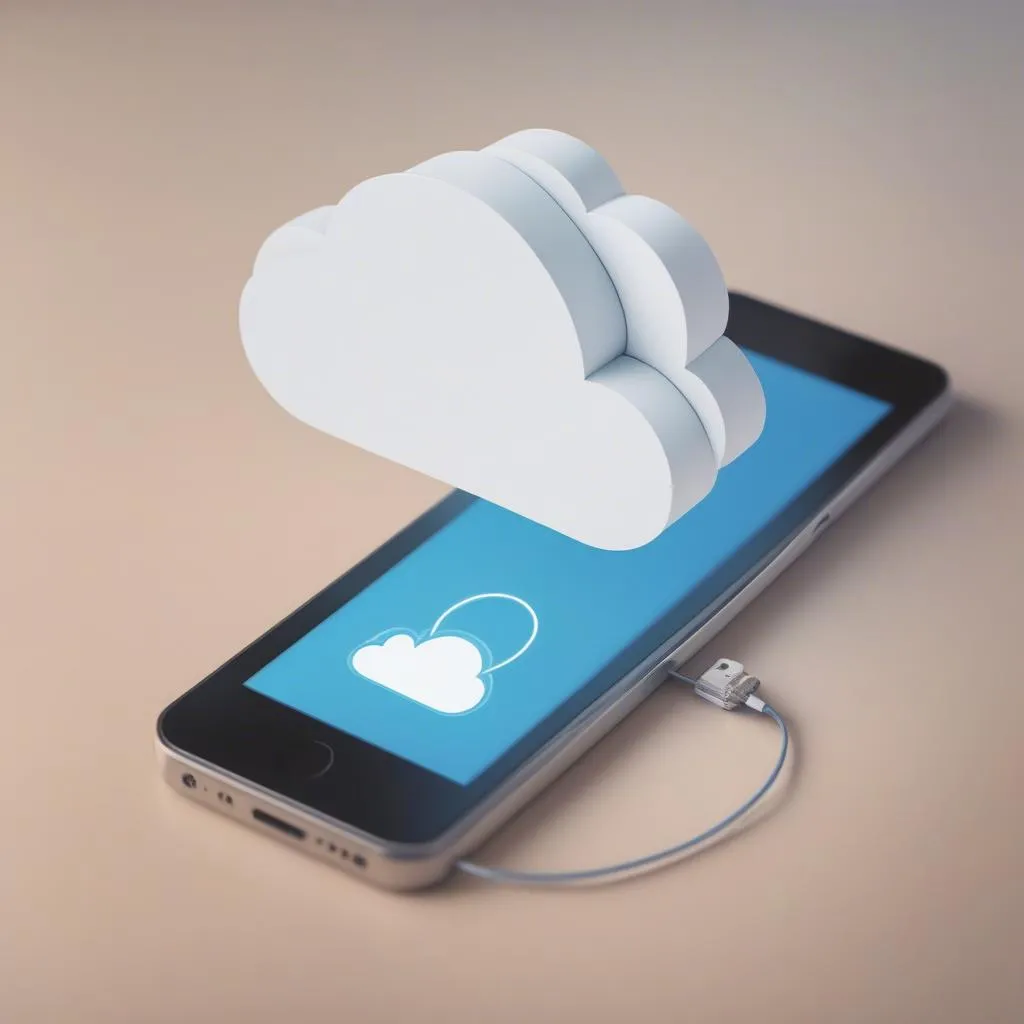 Lưu trữ ảnh đám mây
Lưu trữ ảnh đám mây